知犀思維導圖電腦版是一個簡潔易用的思維導圖制作軟件,使用方式很直觀,新手也能快速掌握基本的節點、分支、主題編輯方法。可以在主題中插入超鏈接,點擊鏈接能夠快速跳轉到思維導圖的其他主題或外部網頁,還能插入公式、圖片,輕松制作出功能強大的思維導圖。
知犀思維導圖怎么合并思維導圖
以A和B兩個思維導圖為例:
第一步:打開A思維導圖文件;
第二步:在A思維導圖中選中中心主題,再使用快捷鍵組合『Ctrl+C』進行復制;

第三步:點擊左上角菜單,快速進入到B思維導圖中,鼠標選中中心主題、其他主題或畫布空白處,按下快捷鍵組合『Ctrl+V』粘貼;

通過以上步驟即可輕松實現思維導圖的合并。
知犀思維導圖使用技巧
問:知犀主題節點內文本怎么換行?
答:文本編輯時,鍵盤按 Shift鍵 + Enter鍵(回車鍵)
問:怎么把主題節點內的文本設置為豎向文本?
答:編輯文件時,鼠標選中任意主題,按住右側邊框往左拖拽
問:知犀怎么創建概要/對主題反擴號 “}” ?
答:鍵盤按住Ctrl鍵+鼠標點擊,多選多個主題后,點頂部工具欄【概要】
問:知犀怎么把一個文件里的部分內容復制粘貼到另一個文件?
答:編輯文件時,選中部分節點內容,按鍵 Ctrl C 完成復制內容到剪貼板,打開另一個文件,選中任意主題節點,按鍵 Ctrl V 完成粘貼,實現了主題節點跨文件復制粘貼
問:知犀怎么調整主題節點的上下左右順序?
答:選中主題后,鍵盤按 ALT + 方向鍵;或者直接拖拽
問:知犀怎么框選(多選)主題節點?
答:鍵盤按住 Ctrl鍵+ 鼠標點擊完成多選,或者鼠標右鍵長按拖拽進行框選
問:知犀怎么拖拽畫布/有時拖不動畫布?
答:按住鼠標左鍵或者右鍵對著畫布長按拖拽即可;如果不能拖動,在畫布右下角,有一個鼠標圖標,切換左鍵或右鍵拖動畫布
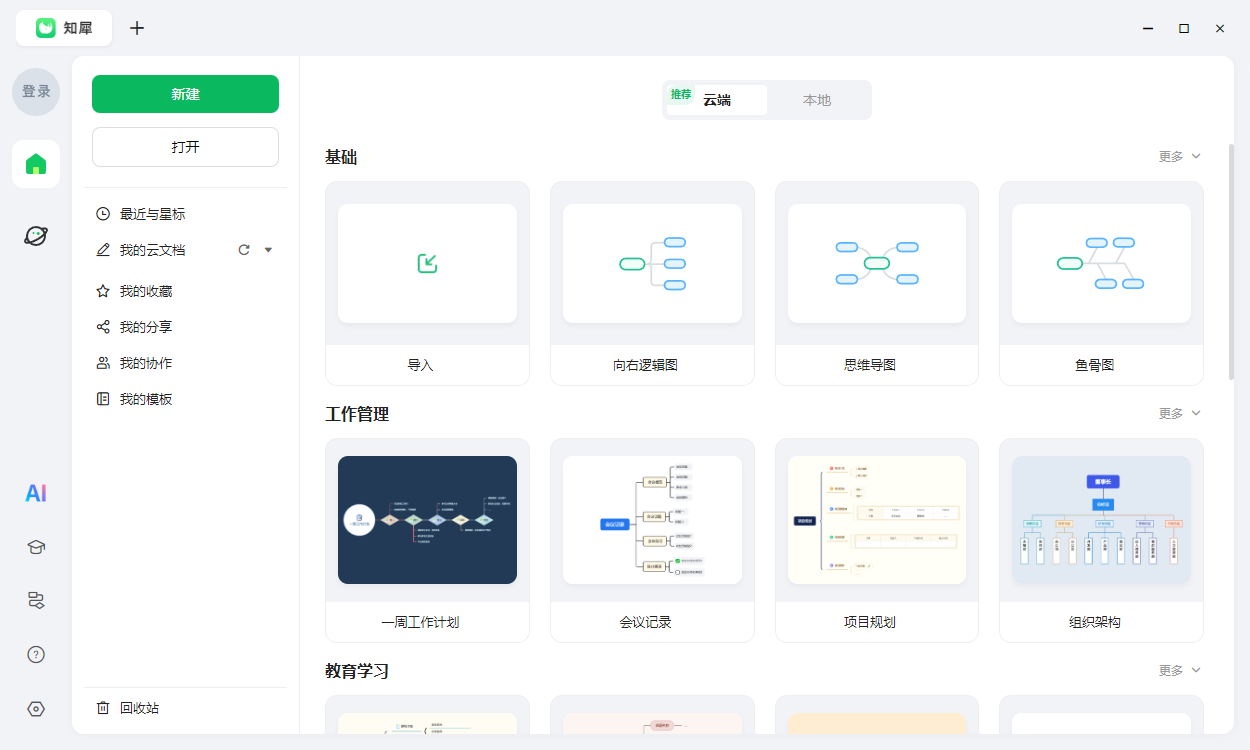
為什么選擇知犀思維導圖?
輕松理清復雜事項,大幅度提升效率
知犀能夠幫助你快速理清各種復雜的想法或事項,視覺化的思維呈現方式讓你能夠進行更深入地對比與分析,抓住重點,從而能夠更快速、更直觀地給到更合理的解決方案
軟件上手難,學習成本高?
面對新軟件,需要花很長時間熟悉產品和學習如何操作,上手太費勁
從零創作無頭緒,不會畫?
面對上司/老師交代的新任務或作業,不知道該怎么下手,一直沒有思路,不會畫思維導圖
存儲占空間,分享查看不方便?
創作的思維導圖存儲在本地占據著電腦磁盤空間,分享給別人和自己想要查看都很不方便
上一篇:億圖腦圖(MindMaster)
下一篇:draw.io(繪圖工具)
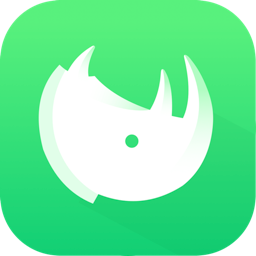



 360解壓縮軟件2023
360解壓縮軟件2023 看圖王2345下載|2345看圖王電腦版 v10.9官方免費版
看圖王2345下載|2345看圖王電腦版 v10.9官方免費版 WPS Office 2019免費辦公軟件
WPS Office 2019免費辦公軟件 QQ瀏覽器2023 v11.5綠色版精簡版(去廣告純凈版)
QQ瀏覽器2023 v11.5綠色版精簡版(去廣告純凈版) 下載酷我音樂盒2023
下載酷我音樂盒2023 酷狗音樂播放器|酷狗音樂下載安裝 V2023官方版
酷狗音樂播放器|酷狗音樂下載安裝 V2023官方版 360驅動大師離線版|360驅動大師網卡版官方下載 v2023
360驅動大師離線版|360驅動大師網卡版官方下載 v2023 【360極速瀏覽器】 360瀏覽器極速版(360急速瀏覽器) V2023正式版
【360極速瀏覽器】 360瀏覽器極速版(360急速瀏覽器) V2023正式版 【360瀏覽器】360安全瀏覽器下載 官方免費版2023 v14.1.1012.0
【360瀏覽器】360安全瀏覽器下載 官方免費版2023 v14.1.1012.0 【優酷下載】優酷播放器_優酷客戶端 2019官方最新版
【優酷下載】優酷播放器_優酷客戶端 2019官方最新版 騰訊視頻播放器2023官方版
騰訊視頻播放器2023官方版 【下載愛奇藝播放器】愛奇藝視頻播放器電腦版 2022官方版
【下載愛奇藝播放器】愛奇藝視頻播放器電腦版 2022官方版 2345加速瀏覽器(安全版) V10.27.0官方最新版
2345加速瀏覽器(安全版) V10.27.0官方最新版 【QQ電腦管家】騰訊電腦管家官方最新版 2024
【QQ電腦管家】騰訊電腦管家官方最新版 2024 360安全衛士下載【360衛士官方最新版】2023_v14.0
360安全衛士下載【360衛士官方最新版】2023_v14.0